Jak odinstalować Innless.app z systemów operacyjnych
![]() Napisany przez Tomasa Meskauskasa, (zaktualizowany)
Napisany przez Tomasa Meskauskasa, (zaktualizowany)
Czym jest Innless.app?
Po przeanalizowaniu Innless.app odkryliśmy, że jest on przeznaczony do bombardowania użytkowników natrętnymi reklamami. W rezultacie sklasyfikowaliśmy Innless.app jako adware. Ponadto stwierdziliśmy, że to konkretne adware należy do rodziny Pirrit. Użytkownicy powinni unikać instalowania Innless.app i usunąć go ze wszystkich urządzeń, na których jest już obecny.
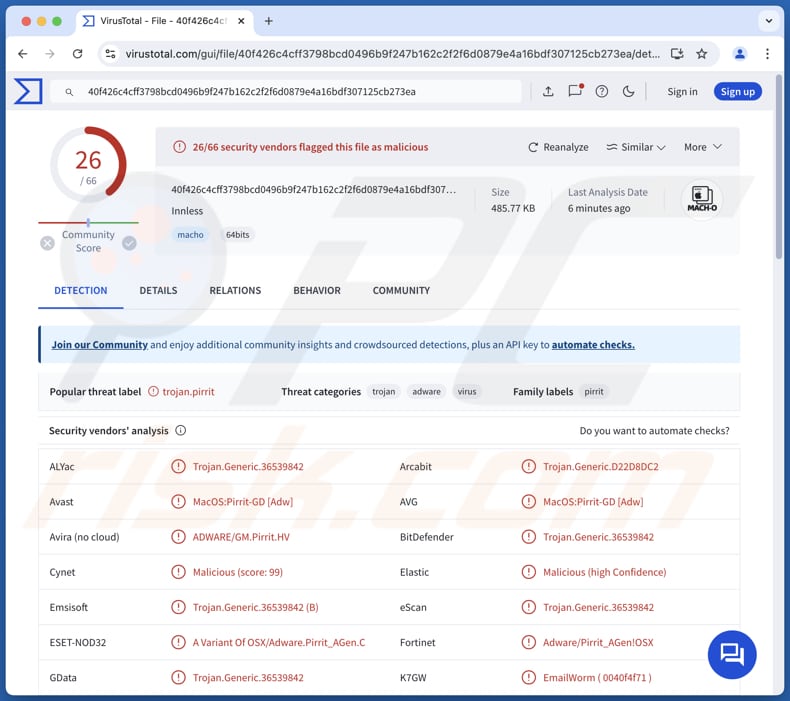
Szczegóły dotyczące adware Innless.app
Ponieważ Innless.app jest aplikacją obsługującą reklamy, może dostarczać różne typy reklam, w tym banery, wyskakujące okienka, kupony itp. Należy zauważyć, że wielu dostawców zabezpieczeń zidentyfikowało Innless.app jako złośliwą. W związku z tym istnieje duże prawdopodobieństwo, że reklamy pochodzące z Innless.app mogą prowadzić do potencjalnie złośliwych stron.
Interakcja z reklamami wyświetlanymi przez Innless.app może prowadzić użytkowników do stron phishingowych zaprojektowanych w celu wyłudzenia danych karty kredytowej, danych logowania lub innych poufnych informacji od użytkowników. Ponadto strony otwierane za pośrednictwem tych reklam mogą zawierać oszustwa związane z pomocą techniczną, w których użytkownicy mogą zostać nakłonieni do zapewnienia oszustom zdalnego dostępu do swoich komputerów, ujawnienia danych osobowych, zapłacenia za fałszywe usługi itp.
Ponadto klikanie reklam dostarczanych przez Innless.app może przenosić użytkowników do witryn hostujących inne oprogramowanie reklamowe, porywacze przeglądarki, a nawet złośliwe oprogramowanie. Możliwe jest również, że samo kliknięcie tych reklam może spowodować niechciane pobranie i instalację. Dlatego zdecydowanie zaleca się unikanie interakcji z reklamami z aplikacji takich jak Innless.app.
Ponadto Innless.app może być zaprojektowany do zbierania różnych danych, w tym informacji związanych z przeglądaniem, takich jak odwiedzane strony, adresy IP, dane geolokalizacyjne i inne. Czasami takie aplikacje mogą uzyskać dostęp do danych osobowych, takich jak hasła i dane karty kredytowej. Ogólnie rzecz biorąc, zdecydowanie zaleca się unikanie instalowania Innless.app i usuwanie jej z urządzeń, na których jest zainstalowana.
| Nazwa | Reklamy Innless.app |
| Typ zagrożenia | Adware, złośliwe oprogramowanie dla komputerów Mac, wirus dla komputerów Mac |
| Nazwy wykryć | Avast (MacOS:Pirrit-GD [Adw]), Combo Cleaner (Trojan.Generic.36539842), ESET-NOD32 (Wariant OSX/Adware.Pirrit_AGen.C), Kaspersky (Not-a-virus:HEUR:AdWare.OSX.Pirrit.gen), Pełna lista (VirusTotal) |
| Objawy | Twój Mac działa wolniej niż zwykle, widzisz niechciane wyskakujące reklamy, jesteś przekierowywany na podejrzane strony internetowe. |
| Metody dystrybucji | Zwodnicze reklamy pop-up, instalatory bezpłatnego oprogramowania (sprzedaż wiązana), pobieranie plików torrent. |
| Szkody | Śledzenie przeglądarki internetowej (potencjalne problemy z prywatnością), wyświetlanie niechcianych reklam, przekierowania na podejrzane strony internetowe, utrata prywatnych informacji. |
| Usuwanie malware (Mac) | Aby usunąć możliwe infekcje malware, przeskanuj komputer Mac profesjonalnym oprogramowaniem antywirusowym. Nasi analitycy bezpieczeństwa zalecają korzystanie z Combo Cleaner. |
Podsumowanie
Adware to oprogramowanie generujące natrętne reklamy. Może zakłócać komfort użytkowania, naruszać prywatność i bezpieczeństwo. Zazwyczaj jest pobierane nieumyślnie. Aby zachować bezpieczeństwo korzystania z komputera, ważne jest, aby unikać instalowania oprogramowania reklamowego i usuwać wszelkie, które mogą być już obecne na urządzeniu.
Niektóre przykłady aplikacji typu adware to ConnectionHandler, AssistiveLibrary i BasicApplication.
Jak Innless.app zainstalował się na moim komputerze?
Użytkownicy często instalują adware nieumyślnie, pobierając i instalując bezpłatne lub niewiarygodne (np. pirackie) oprogramowanie z niezaufanych źródeł. Adware może być dołączone do tych programów, a użytkownicy mogą przeoczyć jego włączenie podczas instalacji. Zazwyczaj adware jest wspomniane w "Zaawansowanych", "Niestandardowych", "Ręcznych" lub podobnych ustawieniach instalacji.
Przykładami niewiarygodnych źródeł pobierania oprogramowania, które może zawierać adware, są nieoficjalne strony lub sklepy z aplikacjami, programy do pobierania innych firm i sieci P2P. Adware może być również rozpowszechniane za pomocą zwodniczych aktualizacji oprogramowania, wprowadzających w błąd reklam pop-up na wątpliwych stronach internetowych.
Jak uniknąć instalacji niechcianych aplikacji?
Nie korzystaj z podejrzanych lub nieoficjalnych źródeł pobierania oprogramowania. Pobieraj aplikacje i pliki wyłącznie z oficjalnych witryn lub sklepów z aplikacjami. Uważaj na reklamy, przyciski i wyskakujące okienka w podejrzanych witrynach i unikaj wyrażania zgody na otrzymywanie powiadomień z tych witryn.
Podczas instalacji oprogramowania użyj dostępnych opcji, aby odznaczyć wszelkie niechciane programy. Aktualizuj system operacyjny i aplikacje. Ponadto regularnie skanuj swój komputer w poszukiwaniu niechcianego oprogramowania. Jeśli twój komputer jest już zainfekowany Innless.app, zalecamy uruchomienie skanowania za pomocą Combo Cleaner, aby automatycznie wyeliminować to adware.
Podczas usuwania Innless.app ważne jest, aby sprawdzić te foldery pod kątem jego składników (nazwy plików mogą się różnić w każdym folderze, ale każdy z nich powinien zawierać "innless"):
- ~/Library/LaunchAgents
- /Library/LaunchDaemons
- /Library/LaunchAgents
- /Library/StartupItems
Ostrzeżenie wyświetlane przed zainstalowaniem aplikacji Innless.app:
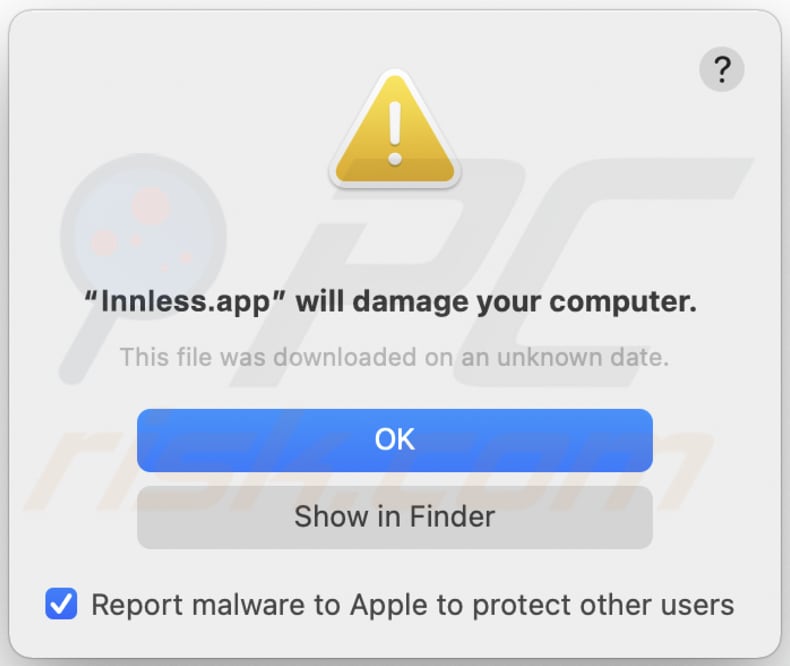
Tekst w tym ostrzeżeniu:
"Innless.app" will damage your computer.
This file was downloaded on a unknown date.
OK
Show in Finder
Natychmiastowe automatyczne usunięcie malware na Mac:
Ręczne usuwanie zagrożenia może być długim i skomplikowanym procesem, który wymaga zaawansowanych umiejętności obsługi komputera. Combo Cleaner to profesjonalne narzędzie do automatycznego usuwania malware, które jest zalecane do pozbycia się złośliwego oprogramowania na Mac. Pobierz je, klikając poniższy przycisk:
▼ POBIERZ Combo Cleaner dla Mac
Bezpłatny skaner sprawdza, czy twój komputer został zainfekowany. Aby korzystać z w pełni funkcjonalnego produktu, musisz kupić licencję na Combo Cleaner. Dostępny jest ograniczony trzydniowy okres próbny. Combo Cleaner jest własnością i jest zarządzane przez Rcs Lt, spółkę macierzystą PCRisk. Przeczytaj więcej. Pobierając jakiekolwiek oprogramowanie wyszczególnione na tej stronie zgadzasz się z naszą Polityką prywatności oraz Regulaminem.
Szybkie menu:
- Czym jest Innless.app?
- KROK 1. Usuwanie plików i folderów powiązanych z Innless.app z OSX.
- KROK 2. Usuń reklamy Innless.app z Safari.
- KROK 3. Usunięcie adware Innless.app z Google Chrome.
- KROK 4. Usuwanie reklam Innless.app z Mozilla Firefox.
Film pokazujący jak usunąć adware i porywacze przeglądarki z Mac:
Usuwanie adware Innless.app:
Usuń potencjalnie niechciane aplikacje związane z Innless.app z folderu "Aplikacje":

Kliknij ikonę Find era, w oknie Findera wybierz "Aplikacje". W folderze aplikacji poszukaj "MPlayerX", "NicePlayer" lub innych podejrzanych aplikacji i przeciągnij je do Kosza. Po usunięciu potencjalnie niechcianych aplikacji, które powodują reklamy online, przeskanuj komputer Mac w poszukiwaniu wszelkich pozostałych niepożądanych składników.
Usuwanie plików i folderów powiązanych z reklamy innless.app:

Kliknij ikonę Finder na pasku menu, wybierz Idź i kliknij Idź do Folderu...
 Poszukaj plików wygenerowanych przez adware w folderze /Library/LaunchAgents:
Poszukaj plików wygenerowanych przez adware w folderze /Library/LaunchAgents:

W pasku Przejdź do Folderu... wpisz: /Library/LaunchAgents
 W folderze "LaunchAgents" poszukaj wszelkich ostatnio dodanych i podejrzanych plików oraz przenieś je do Kosza. Przykłady plików wygenerowanych przez adware - "installmac.AppRemoval.plist", "myppes.download.plist", "mykotlerino.ltvbit.plist", "kuklorest.update.plist" itd. Adware powszechnie instaluje wiele plików z tym samym rozszerzeniem.
W folderze "LaunchAgents" poszukaj wszelkich ostatnio dodanych i podejrzanych plików oraz przenieś je do Kosza. Przykłady plików wygenerowanych przez adware - "installmac.AppRemoval.plist", "myppes.download.plist", "mykotlerino.ltvbit.plist", "kuklorest.update.plist" itd. Adware powszechnie instaluje wiele plików z tym samym rozszerzeniem.
 Poszukaj plików wygenerowanych przez adware w folderze /Library/Application Support:
Poszukaj plików wygenerowanych przez adware w folderze /Library/Application Support:

W pasku Przejdź do Folderu... wpisz: /Library/Application Support

W folderze "Application Support" sprawdź wszelkie ostatnio dodane i podejrzane foldery. Przykładowo "MplayerX" lub "NicePlayer" oraz przenieś te foldery do Kosza..
 Poszukaj plików wygenerowanych przez adware w folderze ~/Library/LaunchAgents:
Poszukaj plików wygenerowanych przez adware w folderze ~/Library/LaunchAgents:

W pasku Przejdź do Folderu... i wpisz: ~/Library/LaunchAgents

W folderze "LaunchAgents" poszukaj wszelkich ostatnio dodanych i podejrzanych plików oraz przenieś je do Kosza. Przykłady plików wygenerowanych przez adware - "installmac.AppRemoval.plist", "myppes.download.plist", "mykotlerino.ltvbit.plist", "kuklorest.update.plist" itp. Adware powszechnie instaluje szereg plików z tym samym rozszerzeniem.
 Poszukaj plików wygenerowanych przez adware w folderze /Library/LaunchDaemons:
Poszukaj plików wygenerowanych przez adware w folderze /Library/LaunchDaemons:

W pasku Przejdź do Folderu... wpisz: /Library/LaunchDaemons
 W folderze "LaunchDaemons" poszukaj wszelkich podejrzanych plików. Przykładowo: "com.aoudad.net-preferences.plist", "com.myppes.net-preferences.plist", "com.kuklorest.net-preferences.plist", "com.avickUpd.plist" itp. oraz przenieś je do Kosza.
W folderze "LaunchDaemons" poszukaj wszelkich podejrzanych plików. Przykładowo: "com.aoudad.net-preferences.plist", "com.myppes.net-preferences.plist", "com.kuklorest.net-preferences.plist", "com.avickUpd.plist" itp. oraz przenieś je do Kosza.
 Przeskanuj swój Mac za pomocą Combo Cleaner:
Przeskanuj swój Mac za pomocą Combo Cleaner:
Jeśli wykonałeś wszystkie kroki we właściwej kolejności, twój Mac powinien być wolny od infekcji. Aby mieć pewność, że twój system nie jest zainfekowany, uruchom skanowanie przy użyciu programu Combo Cleaner Antivirus. Pobierz GO TUTAJ. Po pobraniu pliku kliknij dwukrotnie instalator combocleaner.dmg, w otwartym oknie przeciągnij i upuść ikonę Combo Cleaner na górze ikony aplikacji. Teraz otwórz starter i kliknij ikonę Combo Cleaner. Poczekaj, aż Combo Cleaner zaktualizuje bazę definicji wirusów i kliknij przycisk "Start Combo Scan" (Uruchom skanowanie Combo).

Combo Cleaner skanuje twój komputer Mac w poszukiwaniu infekcji malware. Jeśli skanowanie antywirusowe wyświetla "nie znaleziono żadnych zagrożeń" - oznacza to, że możesz kontynuować korzystanie z przewodnika usuwania. W przeciwnym razie, przed kontynuowaniem zaleca się usunięcie wszystkich wykrytych infekcji.

Po usunięciu plików i folderów wygenerowanych przez adware, kontynuuj w celu usunięcia złośliwych rozszerzeń ze swoich przeglądarek internetowych.
Usuwanie strony domowej i domyślnej wyszukiwarki reklamy innless.app z przeglądarek internetowych:
 Usuwanie złośliwych rozszerzeń z Safari:
Usuwanie złośliwych rozszerzeń z Safari:
Usuwanie rozszerzeń powiązanych z reklamy innless.app z Safari:

Otwórz przeglądarkę Safari. Z paska menu wybierz "Safari" i kliknij "Preferencje...".

W oknie "Preferencje" wybierz zakładkę "Rozszerzenia" i poszukaj wszelkich ostatnio zainstalowanych oraz podejrzanych rozszerzeń. Po ich zlokalizowaniu kliknij znajdujących się obok każdego z nich przycisk „Odinstaluj". Pamiętaj, że możesz bezpiecznie odinstalować wszystkie rozszerzenia ze swojej przeglądarki Safari – żadne z nich nie ma zasadniczego znaczenia dla jej prawidłowego działania.
- Jeśli w dalszym ciągu masz problemy z niechcianymi przekierowaniami przeglądarki oraz niechcianymi reklamami - Przywróć Safari.
 Usuwanie złośliwych wtyczek z Mozilla Firefox:
Usuwanie złośliwych wtyczek z Mozilla Firefox:
Usuwanie dodatków powiązanych z reklamy innless.app z Mozilla Firefox:

Otwórz przeglądarkę Mozilla Firefox. W prawym górnym rogu ekranu kliknij przycisk "Otwórz Menu" (trzy linie poziome). W otwartym menu wybierz "Dodatki".

Wybierz zakładkę "Rozszerzenia" i poszukaj ostatnio zainstalowanych oraz podejrzanych dodatków. Po znalezieniu kliknij przycisk "Usuń" obok każdego z nich. Zauważ, że możesz bezpiecznie odinstalować wszystkie rozszerzenia z przeglądarki Mozilla Firefox – żadne z nich nie ma znaczącego wpływu na jej normalne działanie.
- Jeśli nadal doświadczasz problemów z przekierowaniami przeglądarki oraz niechcianymi reklamami - Przywróć Mozilla Firefox.
 Usuwanie złośliwych rozszerzeń z Google Chrome:
Usuwanie złośliwych rozszerzeń z Google Chrome:
Usuwanie dodatków powiązanych z reklamy innless.app z Google Chrome:

Otwórz Google Chrome i kliknij przycisk "Menu Chrome" (trzy linie poziome) zlokalizowany w prawym górnym rogu okna przeglądarki. Z rozwijanego menu wybierz "Więcej narzędzi" oraz wybierz "Rozszerzenia".

W oknie "Rozszerzenia" poszukaj wszelkich ostatnio zainstalowanych i podejrzanych dodatków. Po znalezieniu kliknij przycisk "Kosz" obok każdego z nich. Zauważ, że możesz bezpiecznie odinstalować wszystkie rozszerzenia z przeglądarki Google Chrome – żadne z nich nie ma znaczącego wpływu na jej normalne działanie.
- Jeśli nadal doświadczasz problemów z przekierowaniami przeglądarki oraz niechcianymi reklamami - PrzywróćGoogle Chrome.
Często zadawane pytania (FAQ)
Jakie szkody może wyrządzić adware?
Oprogramowanie reklamowe może spowalniać komputery, irytować użytkowników ciągłymi reklamami i naruszać prywatność poprzez śledzenie danych osobowych. Może również narażać użytkowników na złośliwe treści, kierując ich do szkodliwych witryn.
Co robi adware?
To oprogramowanie wyświetla reklamy i może również zbierać informacje od użytkowników.
W jaki sposób twórcy adware generują przychody?
Twórcy oprogramowania reklamowego zazwyczaj zarabiają pieniądze, promując produkty, strony internetowe lub usługi za pośrednictwem programów partnerskich, w których otrzymują prowizje za wygenerowany ruch lub sprzedaż.
Czy Combo Cleaner usunie adware BasicApplication?
Combo Cleaner dokładnie przeskanuje komputer i usunie wszelkie wykryte adware. Ręczne usuwanie może nie w pełni wyeliminować wszystkie ślady adware, ponieważ niektóre pozostałości mogą przetrwać lub pozostać w systemie nawet po usunięciu.
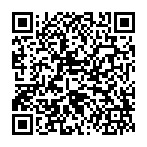
▼ Pokaż dyskusję